10 tapaa piilottaa henkilökohtainen sisältö iPhonessa

Säilyttääksesi yksityisyytesi tutustu näihin yksinkertaisiin vinkkeihin, joita voit noudattaa suojataksesi kaikentyyppistä henkilökohtaista sisältöä iPhonessasi.

Joskus voit lainata iPhonesi väliaikaisesti perheenjäsenelle, jotta hän voi käyttää Googlea tai soittaa puheluita. Tai jos jätät vahingossa iPhonesi lukitsematta ja menet jonnekin minuutiksi, utelias ystävä tai työtoveri voi snoppia laitettasi.
Säilyttääksesi yksityisyytesi tutustu näihin yksinkertaisiin vinkkeihin, joita voit noudattaa suojataksesi kaikentyyppistä henkilökohtaista sisältöä iPhonessasi.
Artikkelin sisällysluettelo
Ensimmäinen askel on varmistaa, että joku muu ei voi ohittaa iPhonesi lukitusnäyttöä. Jos et käytä Face ID:tä tai Touch ID:tä, on parasta lisätä pääsykoodi. Voit määrittää pääsykoodin siirtymällä Asetukset -sovellukseen , valitsemalla Face ID & Passcode tai Touch ID & Passcode ja napauttamalla sitten Ota pääsykoodi käyttöön .
Sinun tulee myös vaihtaa iPhone-salasana säännöllisesti. Tämä johtuu siitä, että ihmiset voivat arvata pääsykoodisi, jos he usein tarkkailevat, kuinka kosketat iPhoneasi.
Oletko koskaan saanut jonkun tuijottamaan iPhonesi näyttöä, kun selaat valokuva-albumiasi löytääksesi valokuvan, jonka haluat näyttää heille? Olisi kiusallista, jos joku muu arvostelee hiljaa kaikki viimeaikaiset selfiesi.
Voit poistaa henkilökohtaiset valokuvat väliaikaisesti. Mutta mitä tapahtuu, jos unohdat palauttaa ne Äskettäin poistetut -kansiosta ? Joten turvallisempi tapa on piilottaa ne tähän tarkoitukseen tarkoitettuun albumiin. Quantrimang.com tarjoaa ohjeita valokuvien ja piilotettujen valokuva-albumien piilottamiseen iPhonessa.
Jossain vaiheessa olet saattanut ladata sovelluksen uteliaisuudesta, mutta et halunnut kertoa kenellekään, että kiinnosit sen ominaisuuksista. Vaikka sovelluksia ei voi poistaa kokonaan tilisi ostohistoriasta, voit ainakin piilottaa ne App Storen Ostetut -luettelosta.
Napauta App Storessa profiiliasi ja valitse Ostettu päästäksesi ladattujen sovellusten luetteloon. Pyyhkäise oikealle sovelluksessa, jonka haluat piilottaa, ja napauta punaista Piilota - vaihtoehtoa.
Löydät piilotetut ostoksesi siirtymällä kohtaan Asetukset > Apple ID > Media ja ostokset > Näytä tili . Kun olet todennut Face ID:llä tai Touch ID:llä, vieritä alas ja napauta Piilotetut ostokset. Napauta sitten Näytä , jos haluat palauttaa sovelluksen ostohistoriaasi.
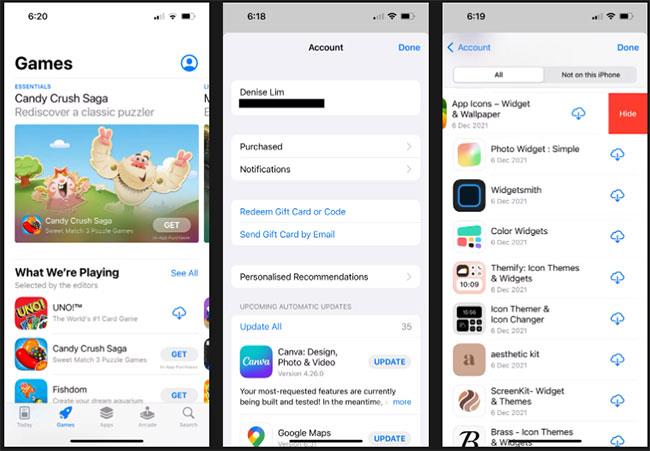
Piilota ostetut sovellukset
Jos haluat käyttää sovellusta, mutta et halua sen olevan julkisesti näkyvissä, voit poistaa sovelluksen iPhonen aloitusnäytöltä poistamatta sitä.
Paina ja pidä aloitusnäytössä sovellusta, jonka haluat piilottaa. Napsauta Poista sovellus . Valitse Poista aloitusnäytöstä . Löydät poistetut sovelluksesi App Librarysta , johon pääset pyyhkäisemällä vasemmalle viimeisellä aloitusnäytölläsi.
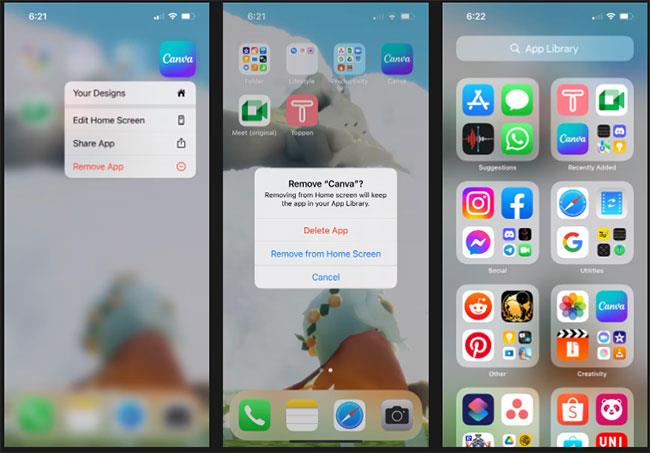
Poista sovellukset iPhonen aloitusnäytöstä
iPhonesi ilmoitukset paljastavat suuren osan toiminnoistasi. Jos esimerkiksi et halua, että juttelevat työtoverit huomaavat, että olet yhteydessä työnhakijoihin, sovellusilmoitusten piilottaminen on helppo tapa tehdä tiedoistasi yksityisempiä.
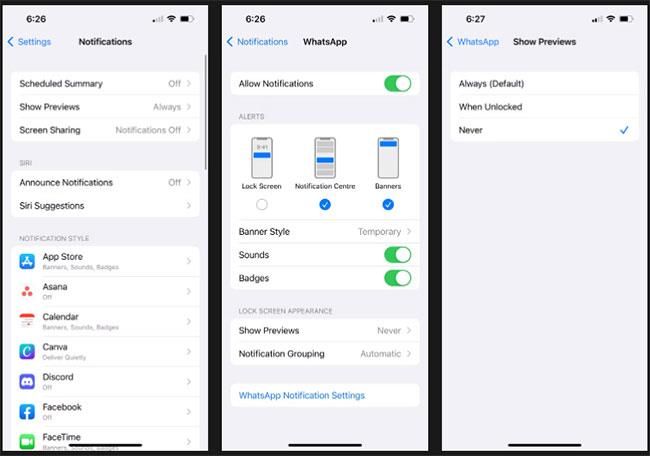
Älä näytä ilmoituksia tai esikatseluita lukitusnäytöllä
Tällä hetkellä voit piilottaa viestiketjut, kuten valokuvat, kokonaan iPhonessasi. Mutta voit tehdä tekstikeskusteluistasi vähemmän näkyvän muille suodattamalla tuntemattomia lähettäjiä.
Kuten nimestä voi päätellä, tätä asetusta käytetään suodattamaan viestejä ihmisiltä, jotka eivät ole yhteystiedoissasi. Mutta se on hyödyllistä myös, jos keskustelet jonkun kanssa etkä halua toisen tunnistavan saapuvia viestejä viestiluettelossasi.
Poista ensin yhteystieto yhteystietoluettelosta. Siirry sitten kohtaan Asetukset ja napauta Viestit. Ota käyttöön Suodata tuntemattomat lähettäjät -vaihtoehto . Heidän viestinsä suodatetaan Tuntemattomien lähettäjien luetteloon.
Aina ennen kuin poistut Viestit-sovelluksesta, poista hänen viestinsä ja varmista, että olet Tunnetut lähettäjät -sivulla. Tällä tavalla uudet saapuvat viestit eivät sisälly tavalliseen viestiluetteloosi, vaikka joku napauttaa sovellusta.
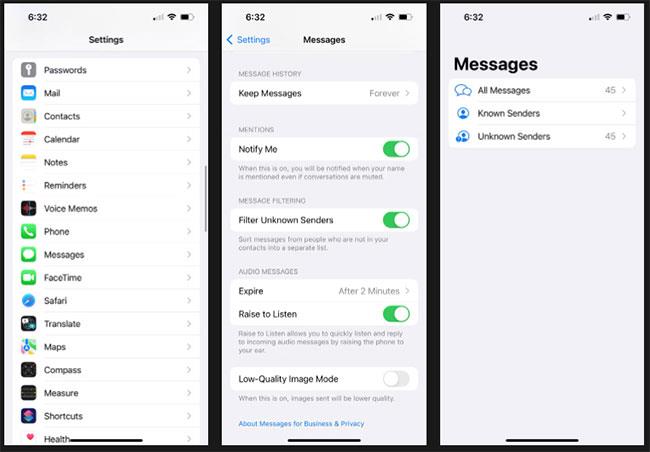
Suodata tuntemattomat lähettäjät viestisovelluksessa
Viimeaikaisten puhelujesi luettelo on paikka, josta uteliaat ihmiset voivat saada selville, kenen kanssa olet keskustellut pitkään ja kuinka usein puhelut tulevat.
Voit välttää tämän poistamalla tietyt äskettäin soittamasi puhelut. Siirry Puhelin-sovellukseen ja napauta Viimeisimmät-välilehteä. Pyyhkäise vasemmalle viimeisimmän yhteystiedon kohdalla ja napauta Poista poistaaksesi sen luettelosta.
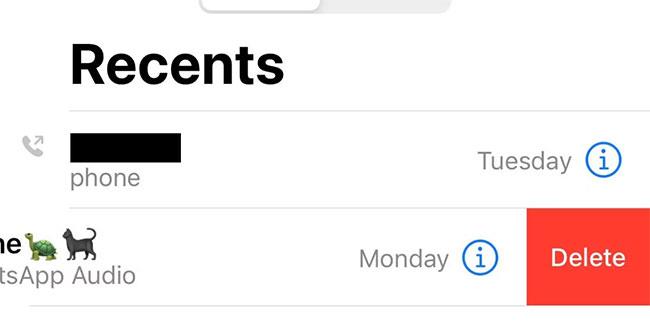
Poista viimeisimmät puhelut
Käytätpä sitten Notes-sovellusta kirjaamaan päiväkirjaa tai luonnostelemaan romaanin seuraavaa lukua, voit varmistaa, että kukaan ei näe sisältöä (paitsi otsikkoa), vaikka he pääsisivät sovellukseen jotenkin.
Notes-sovelluksen salasana eroaa iPhonen salasanasta. Kun määrität salasanaa, voit myös ottaa käyttöön Face ID:n tai Touch ID:n sovelluksessa turvallisuuden lisäämiseksi. Lisätietoja saat Quantrimang.comin ohjeista muistiinpanojen lukitsemisesta iPhonessa .
Safarin ennakoiva haku ja automaattinen täydennys ovat käteviä - mutta joskus niistä on enemmän haittaa kuin hyötyä. Yksinkertaisesti yhden kirjaimen kirjoittaminen paljastaa varmasti kaikki hakuhistorian ja käyntien kyseisellä kirjaimella alkavilla verkkosivustoilla. Voit estää tämän käyttämällä yksityistä selaustilaa.
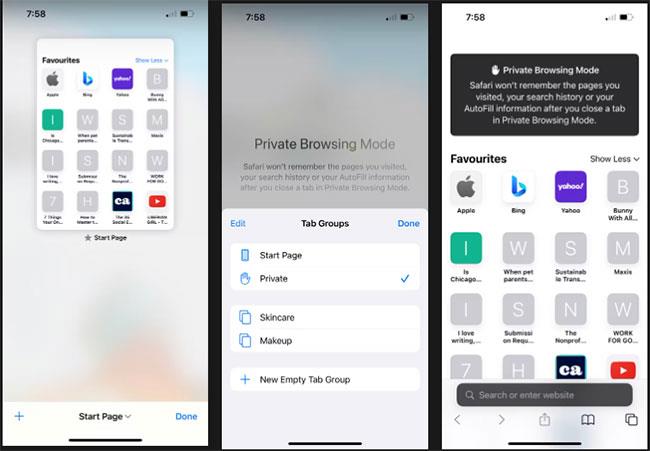
Käytä yksityistä selaustilaa Safarissa
iPhonen käyttötottumustesi perusteella Siri tarjoaa ideoita siitä, mitä voit tehdä laitteellasi, kuten lähettää viestin äskettäiselle kontaktille tai siirtyä usein käyttämääsi sovellukseen. Tämä näyttää jälleen viimeisimmät toimintasi. iPhone on henkilökohtainen omaisuus, ja yksityinen sisältösi tulee pitää yksityisenä. Todellisuus on kuitenkin, että aina löytyy joku utelias henkilö, joka katsoo muiden ihmisten näyttöjä.
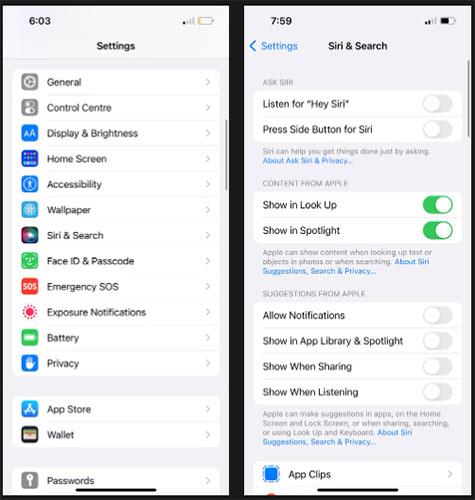
Poista Siri-ehdotukset käytöstä
Vaikka iPhoneasi ei tarvitse muuttaa vallitsemattomaksi linnoitukseksi, mikä aiheuttaa haittaa käytön aikana, on tärkeää, että osaat hallita iPhonessasi näkyvää sisältöä paremmin. Näin voit nauttia paremmasta yksityisyydestä laitteessasi.
Sound Check on pieni mutta varsin hyödyllinen ominaisuus iPhone-puhelimissa.
iPhonen Photos-sovelluksessa on muistiominaisuus, joka luo kokoelmia valokuvista ja videoista musiikin kanssa, kuten elokuva.
Apple Music on kasvanut poikkeuksellisen suureksi julkaisunsa jälkeen vuonna 2015. Se on tähän mennessä maailman toiseksi suurin maksullinen musiikin suoratoistoalusta Spotifyn jälkeen. Musiikkialbumien lisäksi Apple Music tarjoaa myös tuhansia musiikkivideoita, 24/7-radioasemia ja monia muita palveluita.
Jos haluat taustamusiikkia videoihisi tai tarkemmin sanottuna äänittää soivan kappaleen videon taustamusiikkina, on olemassa erittäin helppo ratkaisu.
Vaikka iPhonessa on sisäänrakennettu sääsovellus, se ei toisinaan tarjoa tarpeeksi yksityiskohtaisia tietoja. Jos haluat lisätä jotain, App Storessa on paljon vaihtoehtoja.
Albumeista olevien kuvien jakamisen lisäksi käyttäjät voivat lisätä valokuvia jaettuihin albumeihin iPhonessa. Voit lisätä kuvia automaattisesti jaettuihin albumeihin ilman, että sinun tarvitsee työskennellä albumista uudelleen.
On kaksi nopeampaa ja yksinkertaisempaa tapaa asettaa ajastin/ajastin Apple-laitteellesi.
App Storessa on tuhansia upeita sovelluksia, joita et ole vielä kokeillut. Yleisimmät hakutermit eivät välttämättä ole hyödyllisiä, jos haluat löytää ainutlaatuisia sovelluksia, eikä ole hauskaa aloittaa loputonta vierittämistä satunnaisten avainsanojen avulla.
Blur Video on sovellus, joka sumentaa kohtauksia tai mitä tahansa sisältöä, jonka haluat puhelimeesi, jotta voimme saada haluamamme kuvan.
Tämä artikkeli opastaa sinua asentamaan Google Chromen oletusselaimeksi iOS 14:ssä.









